-
u盘怎么格式化的注意事项
- 2020-11-22 08:01:12 来源:windows10系统之家 作者:爱win10
格式化 U 盘的方法有很多,我们可以通过使用第三方工具格式化,也可以使用专业的 U 盘量产工具对 U 盘进行格式化,可是当 U 盘在格式化的时候会有一些选项,而这些选项你真的理解是什么意思吗?不懂的同学,快来和我一起学习下U盘如何格式化吧。
1、插入您的 U 盘到电脑,如果您的 U 盘里有重要资料,那么您需要先把重要的数据拷贝走,否则格式化会直接删除 U 盘里所有文件且不可恢复。
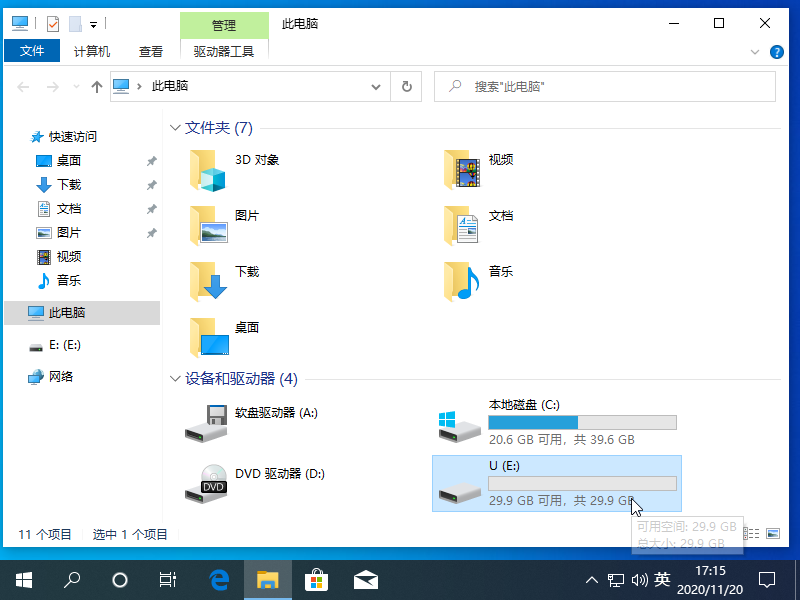
2、对着您的 U 盘,右键,选择格式化。这里就可以对当前 U 盘执行快速格式化。
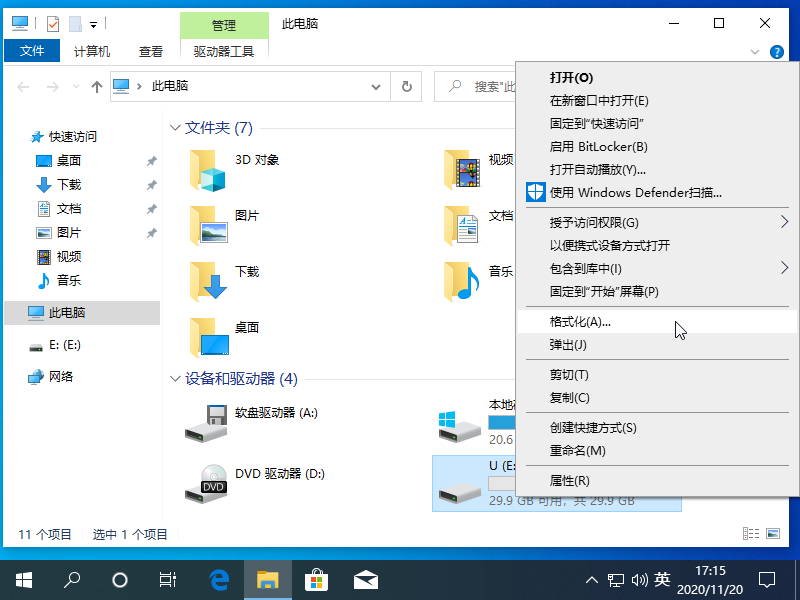
3、在对 U 盘格式化的时候我们需要注意弹出的选项内容,特别是文件系统这里,我们看到默认提供了三种格式,一种是 NTFS、FAT32 以及 exFAT 格式。一般情况下,我们在格式化的时候选择 NTFS 格式,因为这种磁盘格式可以存储大于 4GB 以上的文件,如果选择其它的另个格式则无法保存。
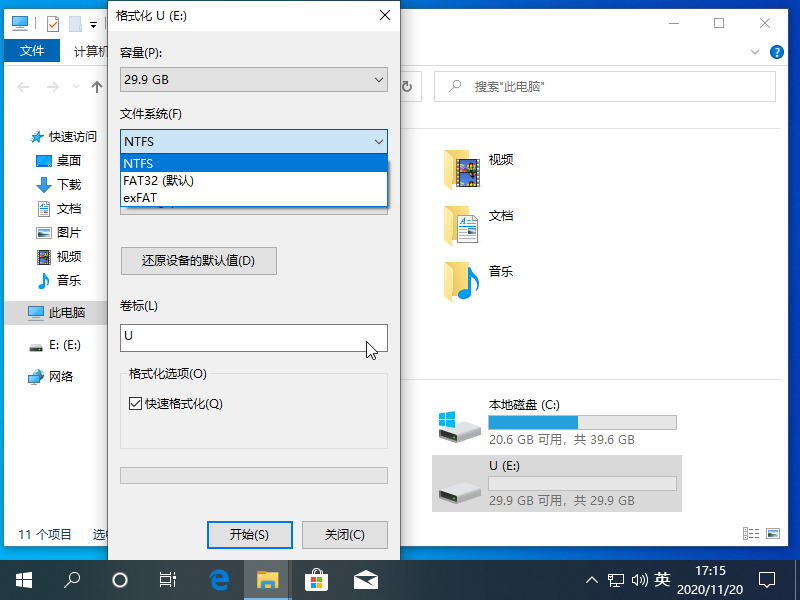
4、确定好文件系统后,在下方您还可以对卷标进行设置,一般在格式化选项中勾选快速格式化即可完成。
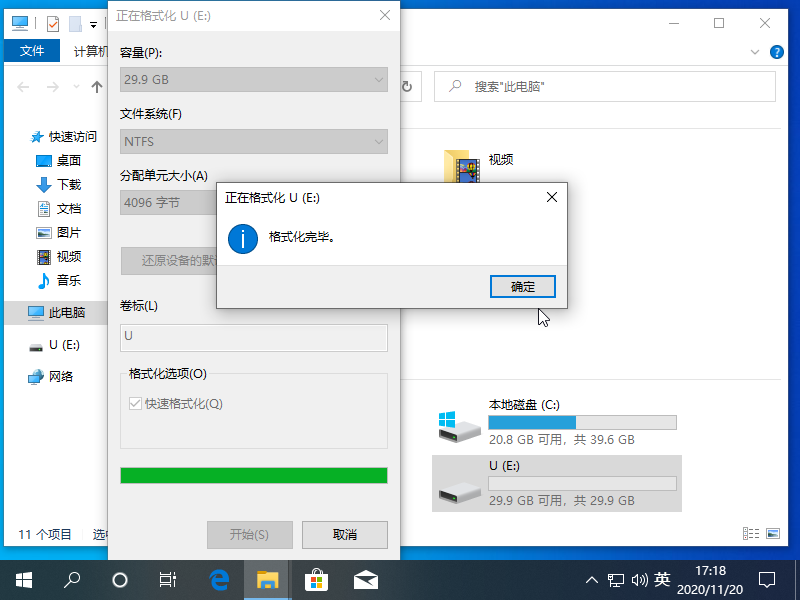
除了使用自带的格式化命令外,您还可以使用 CMD 命令格式化。好啦,以上就是u盘怎么格式化的注意事项,希望可以帮助到你哦。
猜您喜欢
- 小编告诉你U盘制作启动盘2017-08-22
- u盘安装系统,小编告诉你如何用一个U盘..2017-12-16
- 小编教你如何使用u盘重装win7系统..2017-07-03
- win764位系统u盘启动设置方法..2017-05-13
- 魔方还原数据,小编告诉你如何成功的还..2017-11-27
- 电脑u盘重装win10系统步骤图解..2022-12-20
相关推荐
- 小编告诉大家u盘怎么加密码.. 2017-02-20
- 联想win7 bios设置界面进入方法.. 2017-06-28
- 如何取消uefi引导模式启动 2017-06-11
- 小编告诉你制作U盘启动盘 2017-08-21
- u盘安装系统图文详解 2017-07-30
- 电脑如何制作pe系统盘 2019-12-10





 魔法猪一健重装系统win10
魔法猪一健重装系统win10
 装机吧重装系统win10
装机吧重装系统win10
 系统之家一键重装
系统之家一键重装
 小白重装win10
小白重装win10
 雨林木风win10系统下载64位专业版v201705
雨林木风win10系统下载64位专业版v201705 雨林木风Ghost win8 32位专业版下载v201801
雨林木风Ghost win8 32位专业版下载v201801 小白系统Ghost windows XP SP3 纯净版201708
小白系统Ghost windows XP SP3 纯净版201708 暴风影音5.24.0515.1111 去广告版 (多功能精简版视频播放软件)
暴风影音5.24.0515.1111 去广告版 (多功能精简版视频播放软件) 系统之家Ghost Win8 x64专业版v201608
系统之家Ghost Win8 x64专业版v201608 Throttle v7.
Throttle v7. 程序启动监视
程序启动监视 RoboTask v5.
RoboTask v5. 系统之家ghos
系统之家ghos 深度技术ghos
深度技术ghos 系统之家win1
系统之家win1 萝卜家园ghos
萝卜家园ghos 小白系统Ghos
小白系统Ghos 雨林木风ghos
雨林木风ghos 雨林木风Ghos
雨林木风Ghos 系统之家Ghos
系统之家Ghos 系统之家win1
系统之家win1 粤公网安备 44130202001061号
粤公网安备 44130202001061号